Microsoft Intune에서 보안 기준 및 프로필 모니터링
Intune은 보안 기준을 모니터링하는 여러 가지 옵션을 제공합니다. 다음을 수행할 수 있습니다.
- 보안 기준을 모니터링하고 권장 값과 일치하거나 일치하지 않는 모든 디바이스를 모니터링합니다.
- 사용자 및 디바이스에 적용되는 보안 기준 프로필을 모니터링합니다.
- 선택한 프로필의 설정이 선택한 디바이스에서 어떻게 설정되는지 확인합니다.
또한 장치 구성 보고서에서 보안 기준을 포함하여 개별 장치에 적용되는 장치 구성 기반 정책을 확인할 수 있습니다.
기능에 대한 자세한 내용은 Intune의 보안 기준을 참조하세요.
참고
2023년 5월, Intune은 Microsoft 365 앱 같은 새로운 기준 유형과 Microsoft Edge 기준 버전 112와 같은 기존 기준의 최신 버전에 적용되는 새로운 보안 기준 형식의 출시를 시작했습니다. 새 형식은 기준 설정을 업데이트하여 기준 설정이 관리하는 CSP(구성 서비스 공급자)에서 이름과 구성 옵션을 직접 가져옵니다.
또한 Intune은 기존 보안 기준 프로필을 최신 기준 버전으로 마이그레이션하는 데 도움이 되는 새로운 프로세스를 도입했습니다. 이 새로운 동작은 이전 프로필의 최신 버전에서 2023년 5월 이상에서 사용할 수 있게 된 최신 버전으로 이동할 때 일반적인 업데이트 동작을 대체하는 일회성 프로세스입니다.
이 새 형식을 사용하는 기준 인스턴스에는 Intune 기능 영역에서 올해 출시된 다른 보고서 개선 사항에 맞게 업데이트된 보고서 및 모니터링 구조도 있습니다. 새 형식에 대한 보고서 보기 세부 정보는 이전 기준에 대해 제공된 원래 세부 정보와 별도로 이 문서에 나와 있으며, 이전 보기에 대해 논의된 많은 개념은 관련성이 유지됩니다.
기준 및 디바이스 모니터링
팁
다음 정보는 2023년 5월 이상에서 릴리스된 프로필 버전에 적용됩니다. 2023년 5월 이전에 릴리스된 프로필 버전에 대한 정보를 보려면 이 문서의 뒷 부분에 나오는 2023년 5월 이전에 릴리스된 기준 버전에 대한 프로필 모니터링을 참조하세요.
배포한 보안 기준 프로필을 선택하면 해당 기준을 받은 디바이스의 보안 상태에 대한 인사이트를 얻을 수 있습니다. 이러한 인사이트를 보려면 Microsoft Intune 관리 센터에 로그인하고 엔드포인트 보안보안 기준으로 이동하여 엔터프라이즈 보안 > 기준의 Microsoft 365 앱 같은 보안 기준 유형을 선택합니다. 그런 다음 프로필 창에서 세부 정보를 볼 프로필 instance 선택하여 프로필 dashboard 보기를 엽니다.
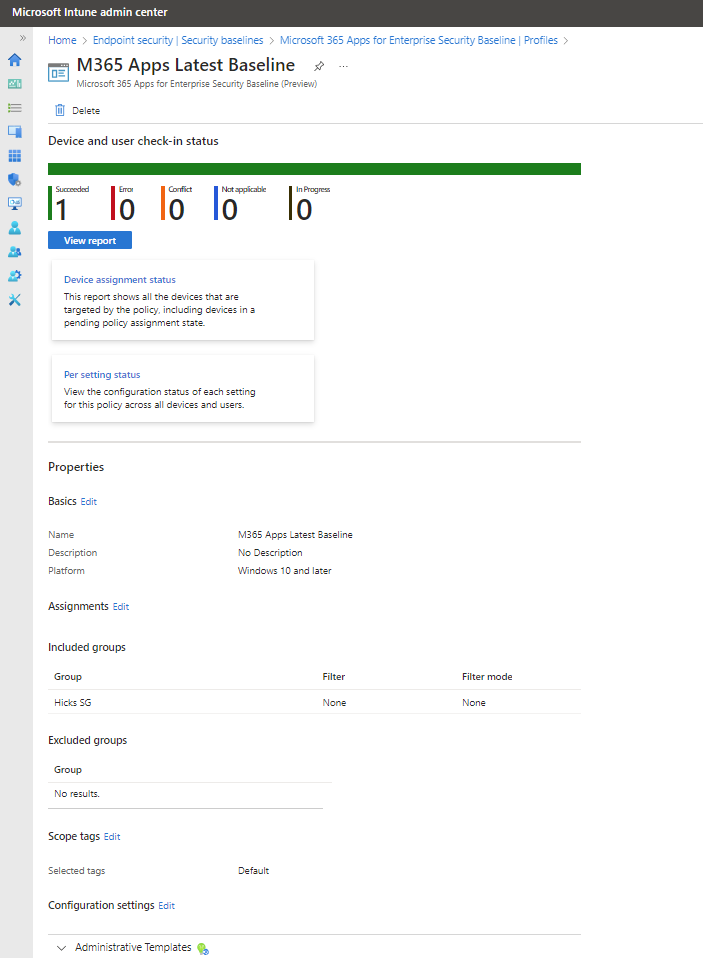
이 dashboard 보기에는 다음이 포함됩니다.
- 기본 보고서, 디바이스 및 사용자 검사 상태 대한 개략적인 요약입니다.
- 자세한 내용은 드릴인할 보고서 보기 옵션입니다.
- 두 개의 추가 보고서 타일:
- 디바이스 할당 상태
- 설정별 상태
- 보안 기준의 구성을 검토하고 편집할 수 있는 속성 목록입니다.
요약 보기
이 요약은 기준에 대한 특정 상태 결과를 보고하는 디바이스 수를 표시하는 간단한 차트입니다. 가로 막대는 각 범주의 디바이스 수에 비례하여 사용 가능한 범주의 색으로 나뉩니다. 이전 화면 캡처에서 단일 디바이스가 정책을 처리하고 성공을 보고했습니다. 결과적으로 표현 막대는 완전히 녹색입니다.
보고서 보기
보고서 보기 단추를 선택하면 Intune은 이 기준 인스턴스에 대한 디바이스 및 사용자 검사-in 상태 대한 자세한 보기를 표시합니다. 보고서를 처음 열면 보고서 생성을 선택할 때까지 비어 있으며 그 후에는 정보가 표시됩니다.
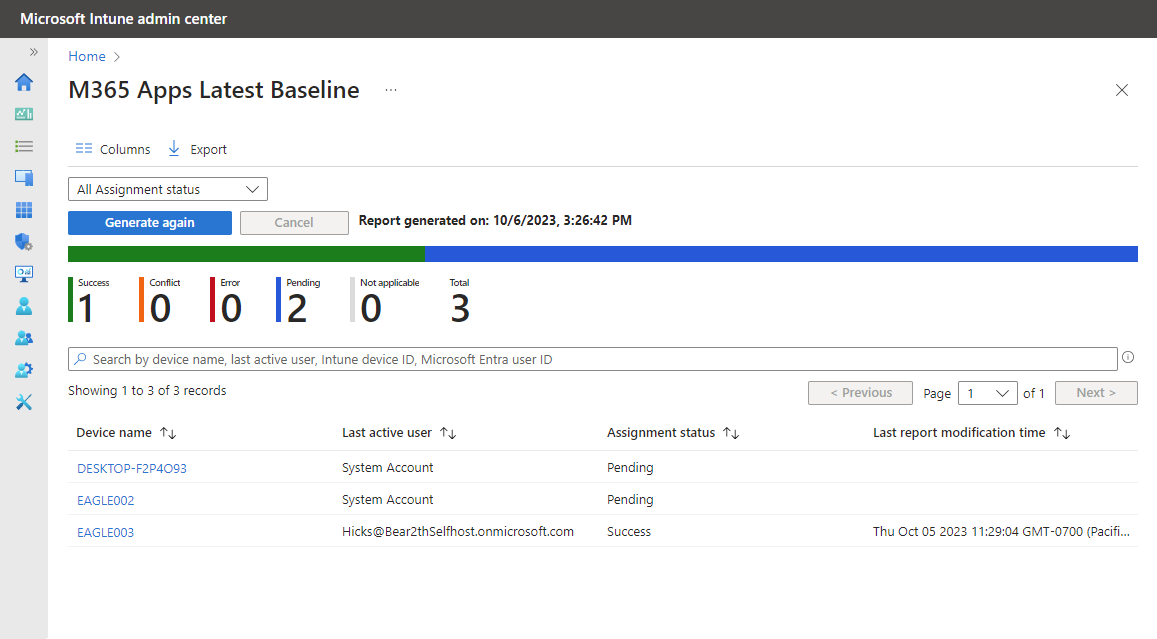
앞의 이미지는 dashboard 보기에서 동일한 기준에 대한 초기 뷰 보고서 결과를 표시합니다. 이 보기는 할당 상태보류 중인 두 개의 다른 디바이스가 있음을 보여 하며, 이는 이 기준에 대한 상태 아직 반환하지 않았음을 의미합니다.
특정 할당 상태 값에 대해 이 보고서 보기를 필터링하고 생성을 다시 선택하여 표시되는 결과를 업데이트할 수 있습니다. 사용 가능한 열을 정렬할 수도 있습니다.
디바이스 이름 열에서 디바이스 이름을 선택하면 Intune은 프로필 설정 보기를 표시합니다. 여기서 해당 디바이스는 보안 기준의 각 설정에 대한 결과를 상태 볼 수 있습니다. 다음으로 프로필 설정 페이지에서 설정을 선택하여 자세한 내용을 볼 수 있습니다. 이 설정은 디바이스가 성공 이외의 설정에 대한 결과를 보고할 때 유용합니다.
다음 이미지에서는 기준에 대한 성공을 표시하는 유일한 디바이스인 EAGLE003 드릴인한 다음 추가 기능 관리 설정을 선택했습니다.
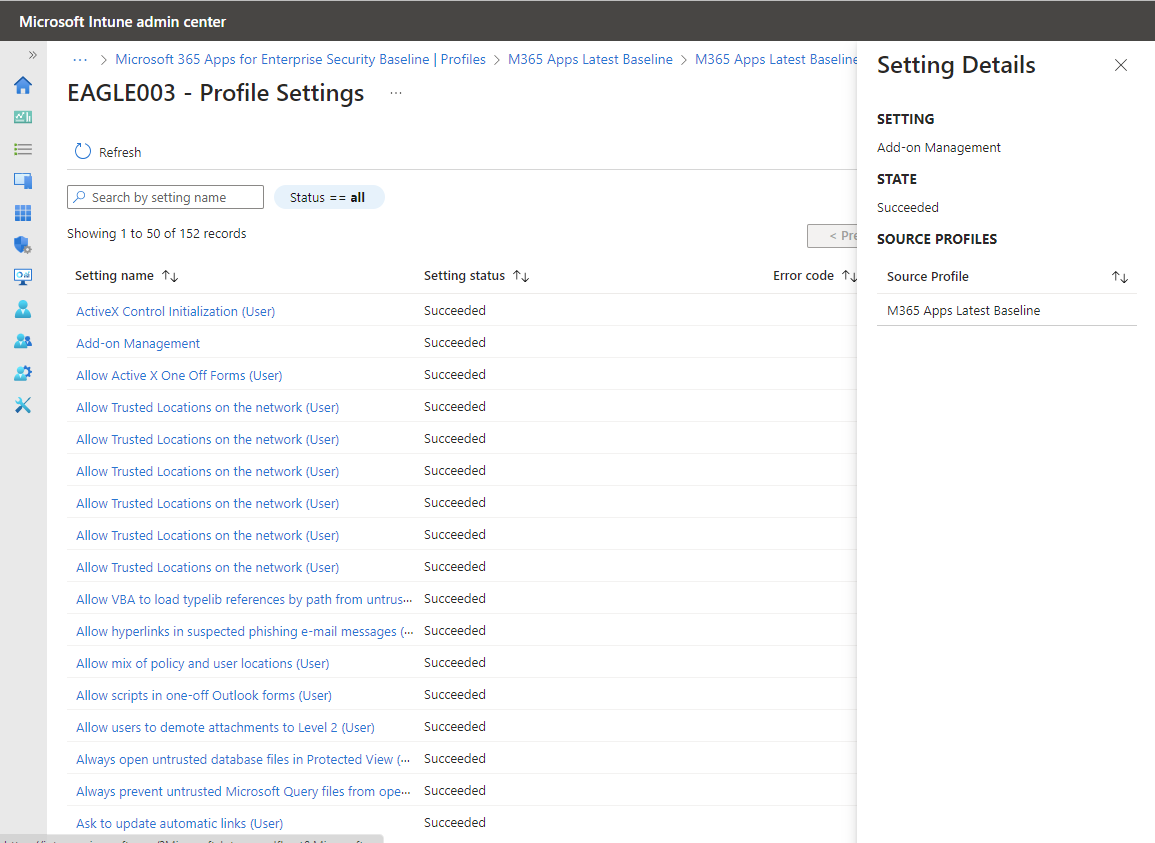
설정 설정 세부 정보 창에서 이 동일한 설정을 구성하는 이 디바이스에 할당된 각 프로필을 볼 수 있습니다.
이 디바이스의 경우 추가 기능 관리 설정을 관리하는 원본 프로필이 하나만 있습니다. 이 설정을 구성한 다른 프로필이 있는 경우 해당 프로필도 원본 프로필로 나열됩니다.
이 설정이 충돌하는 경우 이 보기를 통해 다른 프로필을 식별하여 일관된 구성 또는 이후 기준 프로필 할당을 조정하여 충돌을 제거할 수 있습니다.
디바이스 할당 상태 보고서
이 보고서를 보려면 디바이스 할당 상태 타일을 선택합니다. 이 보고서에서는 다음을 수행합니다.
- 결과는 디바이스 및 사용자 검사 상태 보고서와 유사한 디바이스 목록입니다.
- 이 페이지에서 디바이스를 선택하면 디바이스 프로필 설정 보기가 열립니다. 이 보기는 보고서 보기 단추에서 액세스하는 기본 보고서 드릴인에서 볼 수 있는 것과 동일한 보기입니다. 그러나 할당 상태 보류 중인 디바이스에는 표시할 결과가 없습니다.
- 이 보기에서 설정을 선택하면 기본 보고서 드릴인을 통한 설정 세부 정보 창이 열립니다.
설정별 상태 보고서
이 보고서를 보려면 설정별 상태 타일을 선택합니다. 이 보고서는 성공, 오류 또는 충돌을 보고하는 디바이스 수와 같이 각 상태 디바이스의 결과 수와 프로필 및 각 디바이스의 설정 목록을 표시합니다.
이 보기는 드릴인을 지원하지 않습니다. 대신 오류 또는 충돌이 있는 설정을 추구하려면 다른 보고서와 보기를 사용할 수 있습니다. 예를 들어 오류 또는 충돌을 보고한 디바이스에 대해 자세히 알아보려면 디바이스 할당 상태 타일을 열고 해당 보고서에 대해 조사 중인 상태만 표시하도록 보고서 상태 scope 수 있습니다. 그런 다음 해당 보고서를 사용하여 계속 드릴인하여 관련 세부 정보를 실행할 수 있습니다.
속성
dashboard 보고서 섹션 아래에서 프로필 속성 보기를 찾을 수 있습니다. 속성에서 다음을 수행할 수 있습니다.
- 프로필의 각 페이지의 구성을 봅니다.
- 프로필에 지정한 이름, 할당 및 프로필 설정과 같은 프로필 구성을 편집합니다.
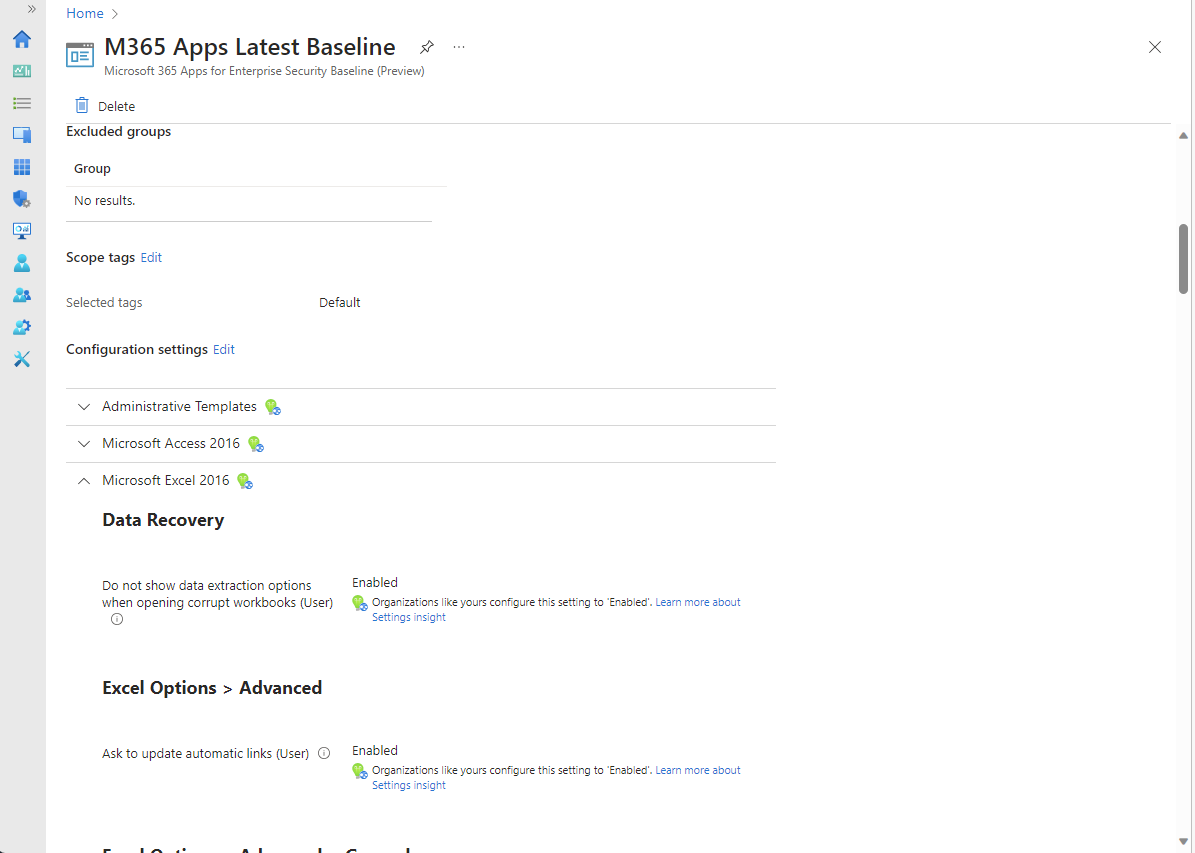
2023년 5월 이전에 릴리스된 기준 버전에 대한 프로필 모니터링
팁
다음 정보는 2023년 5월 이전에 릴리스된 프로필 버전에 적용됩니다. 2023년 5월 이후에 릴리스된 프로필 버전에 대한 정보를 보려면 이 문서의 앞 부분에서 기준 및 디바이스 모니터링을 참조하세요.
기준을 모니터링하면 Microsoft의 추천에 따라 디바이스의 보안 상태에 대한 인사이트를 얻을 수 있습니다. 이러한 인사이트를 보려면 Microsoft Intune 관리 센터에 로그인하고 엔드포인트 보안>기준으로 이동하여 Windows 10 이상용 보안 기준과 같은 보안 기준 유형을 선택합니다. 그런 다음, 버전 창에서 세부 정보를 보려는 프로필 인스턴스를 선택하여 개요 창을 엽니다.
개요 창에는 선택한 기준에 대한 두 가지 상태 보기가 표시됩니다.
보안 기준 상태 차트 - 이 차트는 기준 버전의 디바이스 상태에 대한 높은 수준의 세부 정보를 표시합니다. 사용 가능한 세부 정보:
- 기본 기준선 일치 – 이 상태는 디바이스 구성이 기본값(수정되지 않음) 기준 구성과 일치하는 경우를 식별합니다.
- 사용자 지정 설정과 일치 – 이 상태는 디바이스 구성이 사용자가 배포한 기준의 사용자 지정한 버전과 일치하는 경우를 식별합니다.
- 잘못 구성됨 – 이 상태는 장치의 세 가지 상태 조건인 오류, 보류 중 또는 충돌을 나타내는 롤업입니다. 이러한 별도의 상태는 이 차트 아래에 표시되는 목록 보기인 범주별 보안 기준 상태와 같은 다른 보기에서 사용할 수 있습니다.
- 해당 없음 - 이 상태는 정책을 받을 수 없는 디바이스를 나타냅니다. 예를 들어 정책은 최신 버전의 Windows와 관련된 설정을 업데이트하지만 디바이스는 해당 설정을 지원하지 않는 이전 버전을 실행합니다.
범주별 보안 기준 상태 - 디바이스 상태를 범주별로 표시하는 목록 보기입니다. 이 목록 보기에서 보안 기준 상태와 동일한 세부 정보를 사용할 수 있습니다. 그러나 잘못 구성된 대신 잘못 구성된 상태 상태에 대한 세 개의 열이 있습니다.
- 오류: 정책을 적용하지 못했습니다. 메시지는 일반적으로 설명으로 연결되는 오류 코드와 함께 표시됩니다.
- 충돌: 두 설정이 같은 디바이스에 적용되고, Intune에서 충돌을 해결할 수 없습니다. 관리자가 검토해야 합니다.
- 보류 중: 아직 정책을 받기 위해 디바이스가 Intune을 사용하여 체크 인되지 않았습니다.
앞서 두 가지 보기에 대해 드릴인할 때 설정 상태 및 디바이스 상태 목록 보기에 대한 다음과 같은 세부 정보를 볼 수 있습니다.
- 성공: 정책이 적용됩니다.
- 오류: 정책을 적용하지 못했습니다. 메시지는 일반적으로 설명으로 연결되는 오류 코드와 함께 표시됩니다.
- 충돌: 두 설정이 같은 디바이스에 적용되고, Intune에서 충돌을 해결할 수 없습니다. 관리자가 검토해야 합니다.
- 보류 중: 아직 정책을 받기 위해 디바이스가 Intune을 사용하여 체크 인되지 않았습니다.
- 적용할 수 없음: 디바이스가 정책을 받을 수 없습니다. 예를 들어 정책은 최신 버전의 Windows와 관련된 설정을 업데이트하지만 디바이스는 해당 설정을 지원하지 않는 이전 버전을 실행합니다.
버전 보기에서 디바이스 상태를 선택할 수 있습니다. 디바이스 상태 보기에는 이 기준을 수신하는 디바이스 목록이 표시되고 다음과 같은 세부 정보가 포함됩니다.
- USER PRINCIPAL NAME - 장치의 기준선과 연결된 사용자 프로필입니다.
- 보안 기준 상태 - 이 열은 디바이스 상태를 표시합니다.
- 성공: 정책이 적용됩니다.
- 오류: 정책을 적용하지 못했습니다. 메시지는 일반적으로 설명으로 연결되는 오류 코드와 함께 표시됩니다.
- 충돌: 두 설정이 같은 디바이스에 적용되고, Intune에서 충돌을 해결할 수 없습니다. 관리자가 검토해야 합니다.
- 보류 중: 아직 정책을 받기 위해 디바이스가 Intune을 사용하여 체크 인되지 않았습니다.
- 적용할 수 없음: 디바이스가 정책을 받을 수 없습니다. 예를 들어 정책은 최신 버전의 Windows와 관련된 설정을 업데이트하지만 디바이스는 해당 설정을 지원하지 않는 이전 버전을 실행합니다.
- 마지막 체크 인 - 디바이스에서 상태가 마지막으로 수신된 시간입니다.
팁
기준을 처음으로 할당한 후 최대 24시간 내에 데이터가 표시됩니다. 이후에 변경하는 내용은 최대 6시간 내에 표시됩니다.
프로필 모니터링
프로필을 모니터링하면 디바이스의 배포 상태를 파악할 수 있지만 기준 권장 사항에 따른 보안 상태는 알 수 없습니다.
Intune에서 엔드포인트 보안>보안 기준을선택하고, Windows 10 보안 기준과 같은 보안 기준 유형을 선택한 다음, 나중에>해당 기준>속성의 instance 선택합니다.
기준의 속성에서 설정을 확장하여 기준선의 이 instance 대한 구성을 포함하여 기준선의 모든 설정 범주 및 개별 설정을 드릴인하고 확인합니다.
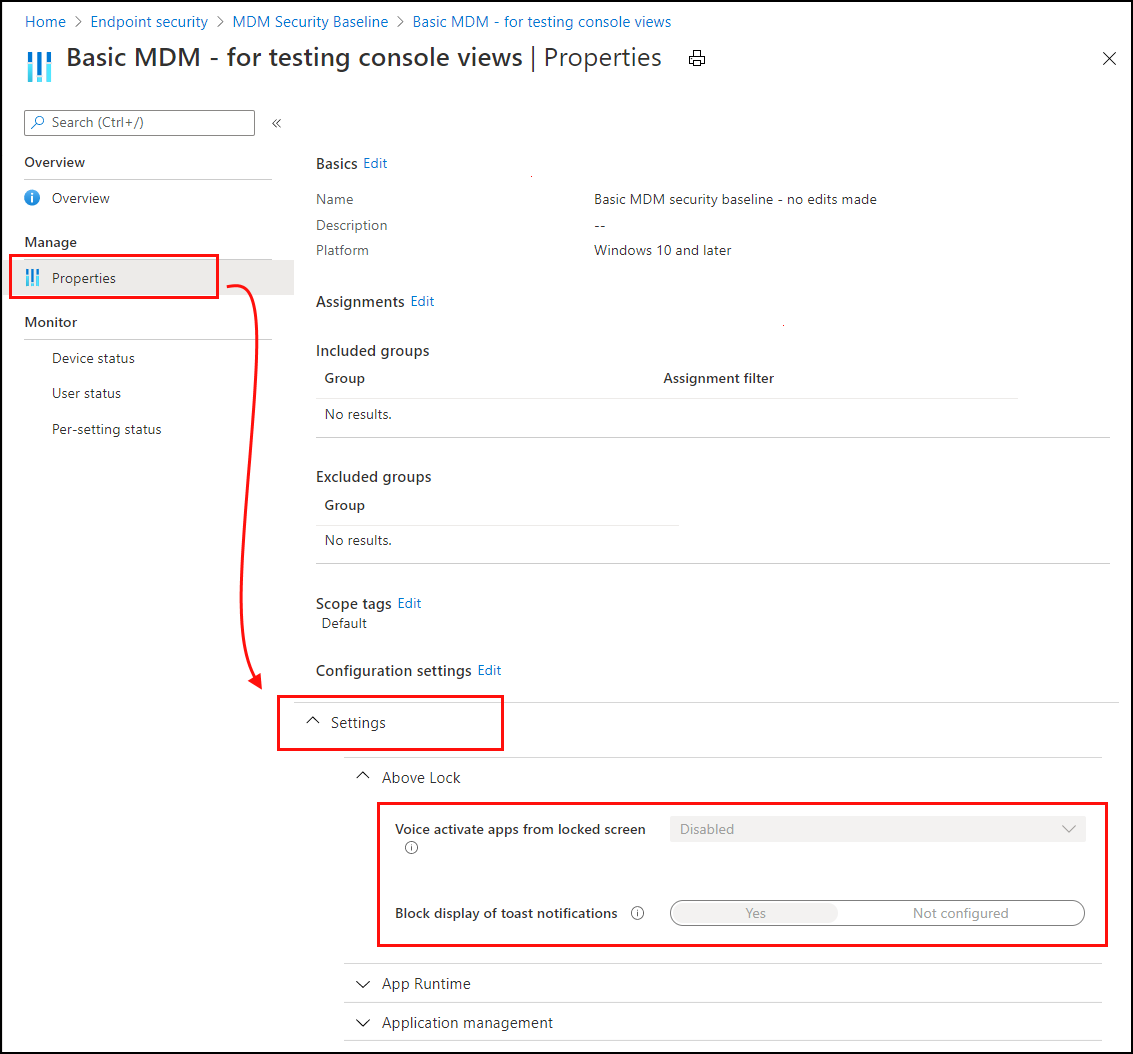
모니터에 대한 옵션을 사용하여 개별 디바이스에 대한 프로필의 배포 상태, 각 사용자에 대한 상태 및 기준의 인스턴스에서 각 설정에 대한 상태를 확인할 수 있습니다.
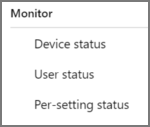
보안 기준에 대한 충돌 해결
보안 기준 프로필 또는 엔드포인트 보안 정책의 설정에 대한 충돌 또는 오류를 해결하려면 장치에 대한 장치 구성 보고서를 확인하세요. 이 보고서 보기는 프로필 및 정책에 충돌 또는 오류 상태를 유발하는 설정이 포함된 위치를 식별하는 데 도움이 됩니다.
또한 Microsoft Intune 관리 센터 내에서 두 경로를 통해 충돌 또는 오류의 설정에 대한 정보에 도달할 수 있습니다.
- 엔드포인트 보안>보안 기준>기준 유형> 선택프로필>기준 instance>디바이스 상태 선택합니다.
- 장치>모든 장치>장치 선택>장치 구성>정책 선택 >충돌 또는 오류를 표시하는 설정 목록에서 설정을 선택합니다.
충돌 식별 및 해결을 위한 드릴인
장치에 대한 장치 구성 보고서를 보는 동안 충돌 또는 오류 상태를 초래하는 문제에 대해 자세히 알아보려면 드릴인할 정책을 선택하세요.
드릴인할 때 Intune은 구성되지 않음으로 설정되지 않은 각 설정 및 해당 설정의 상태를 포함하는 해당 정책에 대한 설정 목록을 표시합니다.
특정 설정에 대한 세부 정보를 보려면 해당 설정을 선택하여 설정 세부 정보 창을 엽니다. 이 창에서 다음을 볼 수 있습니다.
- 설정 - 설정의 이름입니다.
- 상태 – 디바이스에 대한 설정의 상태입니다.
- 원본 프로필 – 동일한 설정을 구성하지만 다른 값을 사용하는 충돌하는 각 프로필의 목록입니다.
충돌하는 프로필을 다시 구성하려면 원본 프로필 목록에서 레코드를 선택하여 해당 프로필에 대한 개요를 엽니다. 프로필 속성을 선택하면 해당 프로필의 설정을 검토하고 편집하여 충돌을 제거할 수 있습니다.
디바이스에 적용되는 프로필의 설정 보기
보안 기준에 대한 프로필을 선택하고 드릴인하여 개별 디바이스에 적용되는 해당 프로필의 설정 목록을 볼 수 있습니다. 드릴인하려면 다음을 수행합니다.
- 엔드포인트 보안>모든 디바이스>디바이스> 선택 디바이스 구성>은 기준 정책 instance 선택합니다.
드릴인하면 관리 센터에 해당 프로필의 설정 목록과 설정 상태가 표시됩니다. 상태 상태에 포함되는 사항은 다음과 같습니다.
- 성공함 – 디바이스의 설정이 프로필에 구성된 값과 일치합니다. 해당 값은 기준 기본값 및 권장 값이거나 프로필이 구성될 때 관리자가 지정한 사용자 지정 값입니다.
- 충돌 – 설정이 다른 정책과 충돌하거나, 오류가 있거나, 업데이트 보류 중입니다.
- 오류 - 설정을 적용하지 못했습니다.
설정당 상태를 사용하여 문제 해결
보안 기준을 배포했지만 배포 상태가 오류를 표시합니다. 다음 단계는 오류 문제 해결에 대한 일부 지침을 제공합니다.
Intune에서 엔드포인트 보안 보안>기준을> 선택하여 기준 >프로필을 선택합니다.
모니터>별 설정 상태 프로필을 > 선택합니다.
표는 모든 설정 및 각 설정의 상태를 보여줍니다. 오류 열 또는 충돌 열을 선택하여 오류를 발생시키는 설정을 확인합니다.
MDM 진단 정보
이제 문제가 있는 설정을 알 수 있습니다. 다음 단계는 이 설정이 오류 또는 충돌을 발생시키는 이유를 확인하는 것입니다.
Windows 10/11 디바이스에는 기본 제공 MDM 진단 정보 보고서가 있습니다. 이 보고서는 기본값, 현재 값을 포함하고, 정책을 나열하고, 디바이스 또는 사용자에게 배포되었는지 여부를 보여줍니다. 이 보고서를 사용하면 설정이 충돌 또는 오류를 발생시키는 이유를 확인하는 데 도움이 됩니다.
디바이스에서 설정>계정>회사 또는 학교 액세스로 이동합니다.
계정 >정보>고급 진단 보고서만들기 보고서를> 선택합니다.
내보내기를 선택하고, 생성된 파일을 엽니다.
보고서의 여러 섹션에서 오류 또는 충돌 설정을 찾습니다.
예를 들어 등록된 구성 원본 및 대상 리소스 섹션 또는 관리되지 않는 정책 섹션을 봅니다. 오류 또는 충돌을 일으키는 이유를 알 수 있습니다.
Windows 10에서 MDM 실패 진단은 이 기본 제공 보고서에 대한 자세한 정보를 제공합니다.
팁
- 또한 일부 설정은 GUID를 나열합니다. 설정 값에 대한 로컬 레지스트리(regedit)에서 이 GUID를 검색할 수 있습니다.
- 이벤트 뷰어 로그는 문제가 있는 설정에 대한 일부 오류 정보를 포함할 수도 있습니다(이벤트 뷰어>애플리케이션 및 서비스 로그>Microsoft>Windows>DeviceManagement-엔터프라이즈-진단-공급 기업>관리자).
다음 단계
피드백
출시 예정: 2024년 내내 콘텐츠에 대한 피드백 메커니즘으로 GitHub 문제를 단계적으로 폐지하고 이를 새로운 피드백 시스템으로 바꿀 예정입니다. 자세한 내용은 다음을 참조하세요. https://aka.ms/ContentUserFeedback
다음에 대한 사용자 의견 제출 및 보기